Page 1

Komme i gang med Skype 2
Slik logger du på med en
eksisterende konto 3
Slik logger du på ved å bruke
Ansiktsgjenkjenning
Ansiktsgjenkjenning 5
Opprette ny konto 6
4
Skype™
for Samsung TV
Rev 1.0
Skjermvisning 7
Legge til en kontakt 8
Ringe en kontakt 9
Mottak 10
Historie 11
Skype-altern. 12
Tale- og bevegelseskontroll 13
* Bilder og farger kan endres uten forvarsel.
Page 2

Komme i gang med Skype
Foreta anrop og videoanrop med Skype på TV-en.
O Takket være SMART HUB – som leverer nyttige og underholdende funksjoner direkte fra nettet til TV-en.
✎ MERK
Kobl til SAMSUNG-webkameraet direkte til TV-en, ikke via en USB-hub.
x
Hvis webkameraet ikke fungerer som det skal, slår du TV-en av og deretter på igjen før du starter Skype på nytt.
x
Skype deaktiveres når TV-en er slått av.
x
Stemmekvaliteten kan bli påvirket i støyende omgivelser.
x
Bruk av et trådløst nettverk kan forringe samtalekvaliteten.
x
Bruk av Skype-programvare er underlagt Skypes lisensavtale for sluttbrukere (skype.com/legal/eula),
x
Skypes tjenestevilkår (skype.com/legal/tos) og Skypes personvernerklæring (skype.com/legal/privacy/general).
Hvis Skype slettes, slettes også lagret informasjon (Historikk og Alternativer).
x
Du finner hjelp til å bruke Skype på skype.com
x
Du må konfigurere nettverket før du bruker Skype på TV-en. Se instruksjonene i denne håndboken.
x
Når noen ringer deg mens du ser på TV eller bruker Skype-programmet, begynner ringeklokken å ringe.
x
Du trenger TV-kameraet for å bruke Skype. Kjøp TV-kameraet til SAMSUNG hvis du ikke har en TV med innebygd kamera.
x
TV-kameraer lansert i 2010 og SAMSUNG-TV lansert i 2012, er ikke kompatible.
x
Bare Skype-versjon 4.2 eller høyere støttes på Windows-baserte PC-er.
x
Bare Skype-versjon 5.0 eller høyere støttes på Macintosh-baserte PC-er.
x
Støttes ikke på Linux-baserte PC-er.
x
2
Page 3

Slik logger du på med en eksisterende konto
Når du kjører Skype på TV-en for første gang, må du angi Skype-navn og Passord eller Opprett konto. Hvis du ikke får logget inn, kontrollerer du
nettverksforbindelsen.
Velkommen til Skype!
Trykk på Logg på.
1
3
Logg på Opprett konto
Trykk på Logg på.
Bruk tastaturet til å angi Skype-navn og Passord.
Velkommen til Skype!
Skype-navn
Trykk på [Enter]
Passord
Trykk på [Enter]
Logg på
Logg meg på når Skype starter
Logg meg på når TVen slår seg på
Ansiktsgjenkjenningsmodus
3
2
Skype-navn
Angi ditt Skype-navn.
Angi ditt Skype-navn og
passord.
Sl. alt
17/32
Numeric Innst. AvbrytOK
Mellomrom
Slett
Page 4
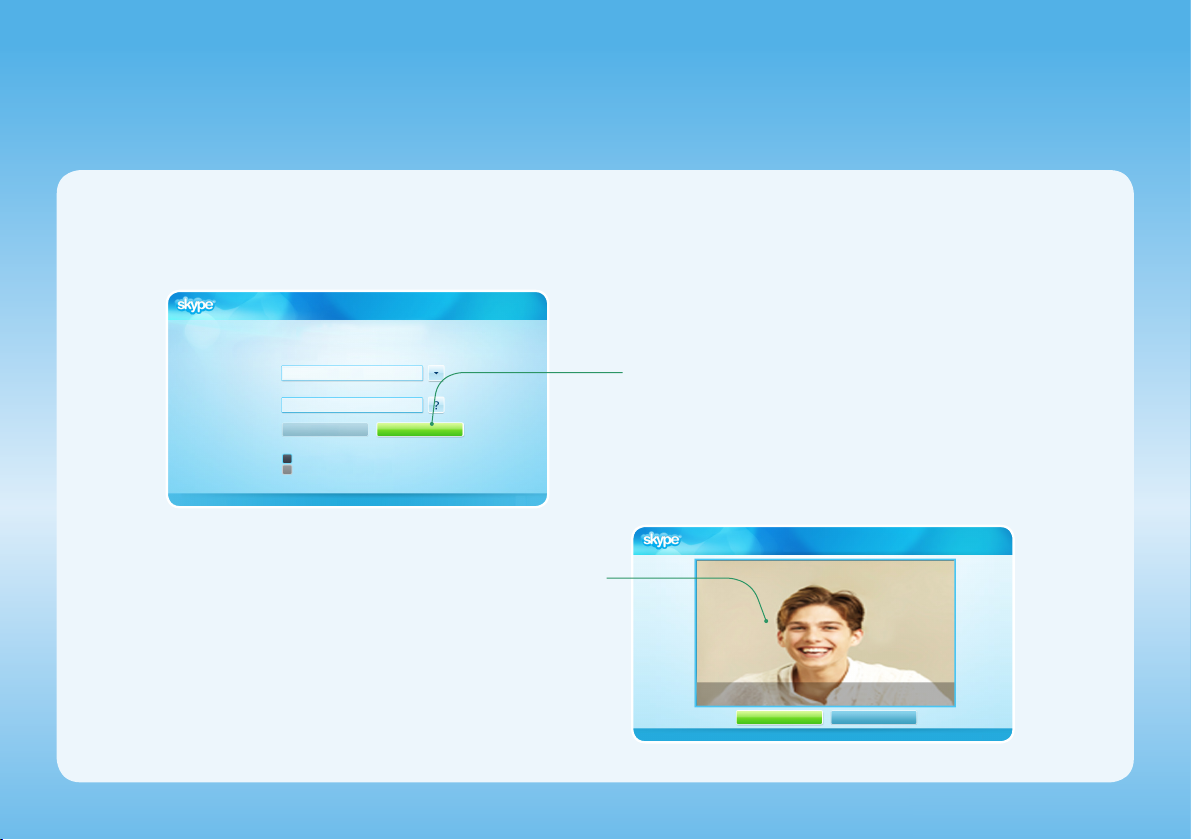
Slik logger du på ved å bruke Ansiktsgjenkjenning
Du kan logge på Skype ved å bruke Ansiktsgjenkjenning på TV-er som støtter SMART-interaksjon (Tale- og bevegelseskontroll).
x
[ For at ansiktsgjenkjenning skal fungere, vil det lagres et miniatyrbilde av ansiktet ditt i TV-en for påloggingsformål.
[ Å logge på Skype ved bruk av ansiktsgjenkjenning gir ikke like høyt nivå av sikkerhet som pålogging med en ID og passord.
Velkommen til Skype!
Skype-navn
Trykk på [Enter]
Passord
Trykk på [Enter]
Logg på
Logg meg på når Skype starter
Logg meg på når TVen slår seg på
TV-en starter Ansiktsgjenkjenning.
2
• Snu ansiktet ditt mot TV-en med ansiktet på nivå med
kameraet. TV-en vil kjenne igjen ansiktet ditt automatisk.
Ansiktsgjenkjenningsmodus
Tilbake
R
Trykk på Ansiktsgjenkjenningsmodus.
1
Velkommen til Skype!
Du kan logge deg på med ansiktsgjenkjenning.
Snu deg mo TVen med ansiktet på høyde med kameraet.
Passordmodus Stopp
Tilbake
R
4
Page 5

Ansiktsgjenkjenning
Innst.
Skype Credit : 0
Kontakter
Chat
Historie
Ring tlf.
Skjermbildet
2
Ansiktsgjenkjenning vises.
Kontostyring
Endre passord
Ansiktsgjenkjenning
Fjern gjenkjent ansikt
Skype-altern.
R Tilbake
Velg Innst. → Kontostyring →
1
Ansiktsgjenkjenning.
Ansiktsgjenkjenning
• Sørg for at ansiktet ditt er midt på skjermen.
• Vent til rektangelet i midten av skjermen blir grønn.
Pass på at ansiktet ditt er på midten av skjermen.
Vent til rektangelet på midten av skjermen blir grønt.
Stopp
Tilbake
R
5
Page 6

Opprette ny konto
Ingen nødsamtaler.
Skype er ikke en erstatning for vanlige telefoner og kan ikke brukes til
nødsamtaler.
Ja, jeg har lest og jeg godtar vilkårene nedenfor.
3
Velkommen til Skype!
Opprett en ny Skype-konto
Opprett Skype-navn
Du bruker dette til å logge deg på Skype.
Logg på Opprett konto
Oppgi Skype-navnet ditt til venner så de kan legge deg
til i Skype-kontaktene sine.
Passord
Du trenger dette til å logge deg på Skype eller administrere
kontoen din på nettet.
Oppgi Fullt navn og E-post.
Velg Godta.
4
Velg én av betingelsene for å se mer informasjon.
1
Opprett en ny Skype-konto
Tilbake
Fullt navn
Navnet du angir her, er det navnet Skype-kontaktene dine
vil se i kontaktlistene sine.
E-post
Vi trenger dette for å kunne ta kontakt med deg hvis
du får problemer med å få tilgang til kontoen din eller
glemmer passordet ditt.
Trykk på
Tilbake
6
Opprett konto.
Angi Opprett Skype-navn
2
og Passord.
Neste
Opprett en ny Skype-konto
Lisensavtale
VIS VILKÅR
VIS PERSONVERNERKLÆRING
Tilbake
Godta
R Tilbake
Page 7

Videoanrop
Chat
Skjermvisning
Velg mellom menyelementene
Kontakter, Chat, Historie,
Ring tlf. og Innst.. Trykk på
ENTERE i menyelementer,
og rull nedover til ønsket
alternativ.
Skype-kreditt
Skype Credit : 0
Kontakter
Chat
Historie
Ring tlf.
Innst.
Din kontaktliste. Du kan velge
Videoanrop, Taleanrop eller Chat
modus.
Echo / Sound Test Service
Taleanrop
a Logg av { Legg til en kontakt R Tilbake
a Logg av: Velg Logg av.
{ Legg til en kontakt: Legg til en Skype-kontakt eller et telefonnummer.
R Tilbake / Avsl anrop: Går tilbake til forrige meny. / Avslutter
7
Ditt Skype-navn,
påloggingsstatus,
stemningsmelding og
profilbilde.
1/1 Sider
skypeprogrammet med anropet.
Page 8

Echo / Sound Test Service
Chat
Videoanrop
Chat
Legge til en kontakt
Skype Credit : 0
Kontakter
2
Chat
Historie
Ring tlf.
Innst.
Velg én.
Echo / Sound Test Service
Taleanrop
a Logg av { Legg til en kontakt R Tilbake
1/1 Sider
• Legg til en Skype-kontakt : Angi personens Skype-navn, fulle
navn eller e-postadresse.
• Legg til et telefonnummer :Angi navn og telefonnummer.
{ Trykk på Legg til en kontakt.
1
Skype Credit : 0
Kontakter
Chat
Historie
Ring tlf.
Innst.
Velg en kontakttype
Legg til en Skype-kontakt
Legg til et telefonnummer
Legg til en kontakt
Tilbake
R
1/1 Sider
8
Page 9

Videoanrop
Chat
Ringe en kontakt
Chat
Kontakter
Echo / Sound Test Service
Skype Credit : 0
Kontakter
Chat
Historie
Ring tlf.
Innst.
Echo / Sound Test Service
Taleanrop
Skype Credit : 0
Chat
Historie
Ring tlf.
Innst.
1/1 Sider
samsung_skype1
Trykk på Videoanrop eller Taleanrop.
1
1/1 Sider
Ringer…
Avbryt
• Illustrasjonen i håndboken kan delvis
avvike fra den faktiske formen.
Anropsvarigh. 00:00:42
Avsl anrop Stopp vid. Mik. vol. Vent
Videoanrop
Verktøy b Fullskjerm } Kontaktliste R Tilbake
T
Avsl anrop Start video Mik. vol. Vent
Taleanrop
Anropsvarigh. 00:03:10
Verktøy } Kontaktliste R Tilbake
T
9
Page 10

Mottak
B
D
Mens video- eller taleanrop pågår.
samsung_skype1
Ringer…
Video Tale Avvis
Avviser anrop.
Videoanrop
Anropsvarigh. 00:00:42
Avsl anrop Stopp vid. Mik. vol. Vent
• Hvis det kommer inn et konferanseanrop, deaktiveres Video-alternativet.
Verktøy b Fullskjerm } Kontaktliste R Tilbake
T
Taleanrop
Avsl anrop Start Video Mik. vol. Vent
Anropsvarigh. 00:03:10
Verktøy } Kontaktliste R Tilbake
T
Avsl anrop: Avslutt anropet.
Stopp vid.: Slår kameraet av.
Mik. vol.: Justerer mikrofonvolumet.
Vent / Forts.: Setter på vent / gjenopptar anropet.
✎ Skype-kontakter ser en varselsmelding når de settes
på vent.
Start video: Bytter til et videoanrop.
(Fullskjerm): Bytter til full skjerm.
x
(Kontaktliste): Viser kontaktlisten.
x
10
Page 11

Historie
Viser historikken over anrop du har utført, fra nyeste til eldste ovenfra og ned.
Skype Credit : 0
Kontakter
Chat
Historie
Ring tlf.
Innst.
Videoanrop
• Vis profil: Vis den valgte kontaktens profil.
• Send talepost: Send en talemelding til den valgte kontakten.
• Legg til Kont.: Legg til denne personen som en kontakt. Dette alternativet er
bare tilgjengelig når du ikke har lagret denne personen på kontaktlisten.
• Blokker: Blokker denne personen fra å kontakte deg.
• Slett oppføringen: Fjern dette elementet fra Historikk.
• Logg av: Logger av.
✎ Historikk kan begrenses av minnekapasitet.
✎ Klokkeslettet som er angit t på TV-en gjelder for Historikk.
Vis profil
Send talepost
Legg til Kont.
Blokker
Slett oppføringen
Logg av
Tilbake
R
Hvert anrop har et ikon ved siden
av seg.
Sider
Ikoner
Betydning
Innkommende anrop
Utgående anrop
Tapt anrop
Innkommende
talepost
Tapt talepost
Innkommende
konferanseanrop
Tapt
konferanseanrop
11
Page 12

Skype-altern.
Skype Credit : 0
Kontakter
Chat
Historie
Ring tlf.
Innst.
Online tilstand
Rediger profil
Endre bilde
Kontostyring
Skype-altern.
1
Skype-altern.
Generelle innst.
Videoinnst.
Personverninnst.
Blokkerte brukere
Viderekobling
Talepost
Om Skype
Autostart når min TV slår seg på :
Vis et varsel når noen logger seg på :AvAv
a Sign Out R Return
Tilbake
R
Velg Innst. → Skype-altern..
12
Endre hvert alternativ.
2
• Generelle innst.: Velg om du vil at Skype skal starte automatisk når du slår
på TV-en.
• Videoinnst.: Juster personverninnstillingene for video. Velg hvem du
vil motta video fra ved å velge Hvem som helst, Kun personer i min
kontaktliste eller Ingen.
• Personverninnst.: Velg hvem du vil motta anrop fra. Velg La hvem som helst
kontakte meg eller La kun personer i kontaktliste kontakte meg.
• Blokkerte brukere: Hvis du ikke vil høre fra noen, blokkerer du dem ved å
skrive inn deres Skype-navn eller telefonnummer. Blokkerte personer vil
listes opp i dette vinduet. Du kan også blokkere en person i Kontakt- og
Historikk-listene ved å velge kontakten og trykke på TOOLST-knappen.
• Viderekobling: For å viderekoble anrop fra Skype-kontoen din når du ikke er
på Skype må du legge til telefonnumrene du vil viderekoble anrop til. Velg
land og angi nummeret med retningsnummer. Angi viderekoblingstid for å
spesifisere forsinkelsen før anropet viderekobles. Du må kjøpe Skype-kreditt
fra skype.com for å bruke denne funksjonen.
• Talepost: Med denne funksjonen kan andre legge igjen lydmeldinger når
du er borte. Du kan lytte til meldingene når du er logget på Skype. For mer
informasjon eller for å hente talepost, kan du gå til skype.com og klikke på
Konto.
• Om Skype: Se opphavsrettinformasjonen for Skype.
Page 13

a
Sign Out { Add a Contact
R
a
Logg av { Legg til en kontakt R Return
Hello world!
Chat
Kontakter
Tale- og bevegelseskontroll
Du kan ringe eller manipulere i Skype ved å bruke Tale- og bevegelseskontroll på TV som støtter SMART-interaksjon (Tale- og bevegelseskontroll).
x
Du kan ikke bruke Talekontroll-funksjonen under et anrop.
x
Talekontroll-funksjonen kan kan påvirke gjenkjenningen ved navn som er vanskelige å uttale, inkludert spesialtegn eller enkle bokstaver i alfabetet, tall.
x
Du kan endre dette ved å bruke Gi nytt navn.
Hvis du vil ha mer detaljert informasjon om Smartinteraksjon, kan du se "Smart-interaksjon" i e-håndboken eller brukerhåndboken.
x
Hello world!
Skype Credit : 0
Kontakter
Chat
Historie
Ring tlf.
Innst.
Si navnet på den du vil ringe til.
3
Echo / Sound Test Service
Smart TV Hi TV
Videoanrop
Taleanrop
Skype Credit : 0
Kontakter
Chat
Historie
Ring tlf.
Innst.
Video
1/1 Sider
Chat
Tale
Si Videoanrop eller
Taleanrop som vil starte.
Echo / Sound Test Service
Smart TV Hi TV
Videoanrop
Avbryt
Si "Hi TV(Utløserord)", og si deretter navnet på
1
personen du vil ringe.
Taleanrop
Hello world!
1/1 Sider
Chat
Skype Credit : 0
Chat
Historie
Ring tlf.
Innst.
Avbryt
2
Si én.
Echo / Sound Test Service
young470
Ringer …
Avbryt
1/1 Sider
13
